Chuột cảm ứng laptop không click được phần lớn nguyên nhân đến từ lỗi phền mềm trên thiết bị. Bạn có thể tự khắc phục bằng cách cập nhật và điều chỉnh lại các cài đặt hệ thống với hướng dẫn sau đây.
Để khắc phục lỗi chuột cảm ứng laptop không click được, bạn có thể thử lần lượt qua các cách sau đây.
Bạn đang đọc: Hướng dẫn 3 cách sửa lỗi chuột cảm ứng laptop không click được
Những cách khắc phục lỗi chuột cảm ứng laptop không click được
1. Kích hoạt lại Touchpad
Touchpad là khu vực sử dụng chuột cảm ứng trên laptop, và có một tổ hợp phím để bật tắt kích hoạt khu vực này. Tùy vào dòng máy mà phím bật tắt này có thể là F5 hoặc F9. Bạn hãy tìm kiếm theo cụm từ khóa “cách tắt touchpad của laptop Dell/ Asus/ HP” hoặc tùy theo dòng máy mà bạn sử dụng để biết thêm chi tiết nhé.
2. Cập nhật driver của chuột
Driver bị lỗi thời cũng có thể là nguyên nhân khiến touchpad trên laptop không hoạt động gây ra lỗi chuột cảm ứng laptop không click được, do đó bạn nên cập nhật driver lên phiên bản mới nhất.
Bước 1: Trong menu Start, nhập vào device manager rồi click vào kết quả tương ứng vừa hiện lên.
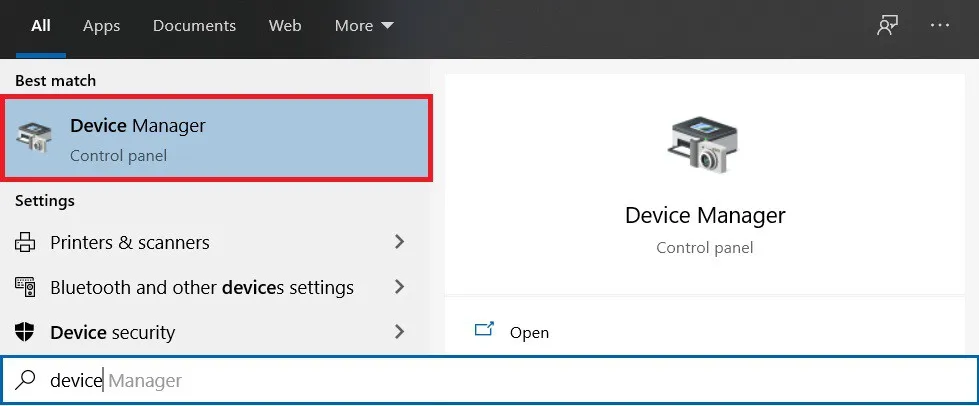
Bước 2: Cửa sổ Device Manager sẽ hiện lên. Tại đây, tìm đến dòng Mice and other pointing devices, bạn sẽ thấy danh sách các driver chuột trên máy. Thường thì driver của touchpad sẽ có tên touchpad và nằm ở trên cùng, hoặc đôi khi sẽ có tên khác, ví dụ như dưới hình là ELAN Input Device nhưng vẫn nằm ở trên cùng. Click vào driver đó và chọn Update driver.
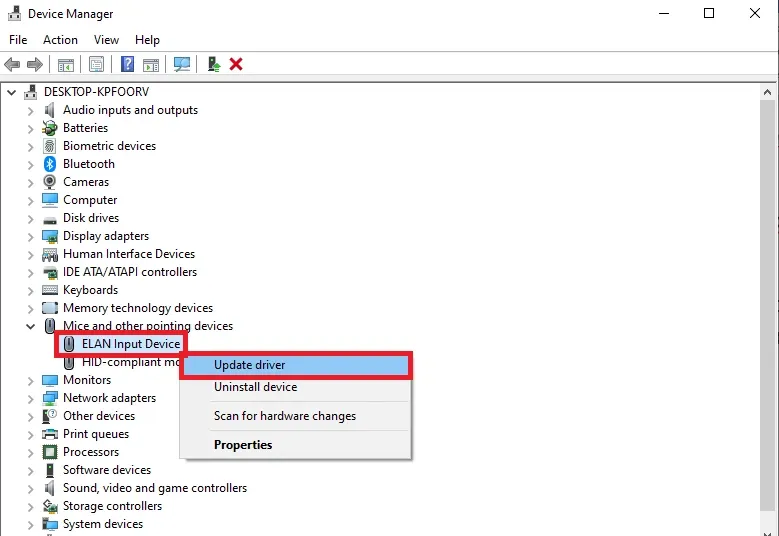
Bước 3: Click vào dòng Search automatically for updated driver software và làm tiếp theo các hướng dẫn hiện ra trên màn hình để tải về bản cập driver nếu có.
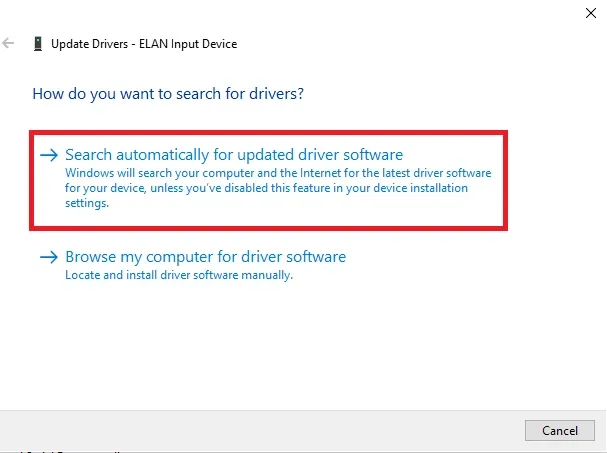
Xem thêm: Sửa lỗi chuột bị giật lag trên Windows 10 với 6 cách hiệu quả
3. Điều chỉnh độ nhạy của Touchpad
Touchpad có độ nhạy quá nhanh hoặc quá chậm cũng đều có thể khiến con chuột cảm ứng không hoạt động được bình thường.
Bước 1: Trong menu Start, nhập vào dòng Touchpad Settings rồi click vào kết quả tương ứng vừa hiện ra.
Tìm hiểu thêm: Cách kiểm tra thời hạn sử dụng của SIM Viettel để không bao giờ phải bị khóa SIM
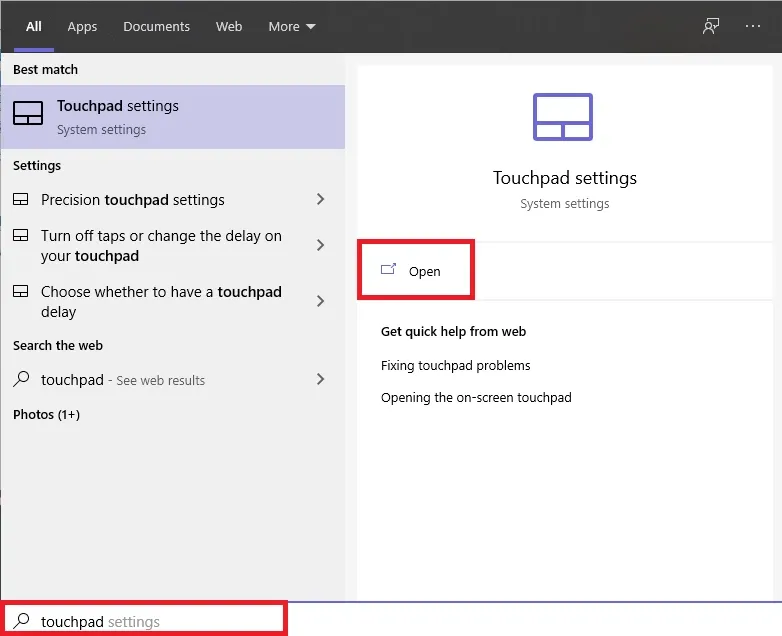
Bước 2: Một cửa sổ mới sẽ hiện ra, tại đây bạn sẽ thấy mục Touchpad sensitivity là độ nhạy của con chuột cảm ứng. Click vào mũi tên để chọn mức độ nhạy mà bạn muốn.
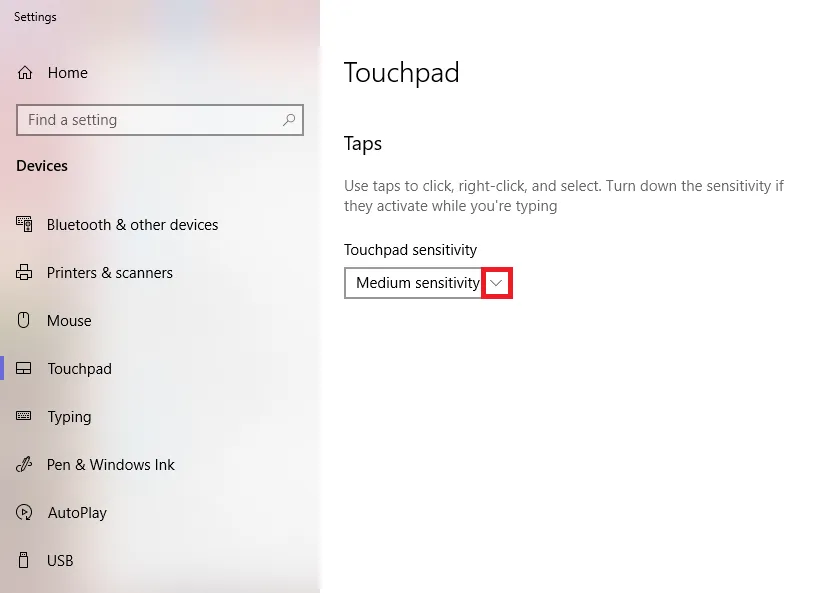
Mức mặc định là Medium. Bạn có thể chọn thành High hoặc Slow, sau đó khởi động lại máy để áp dụng thay đổi rồi kiểm tra lại xem còn lỗi không nhé.
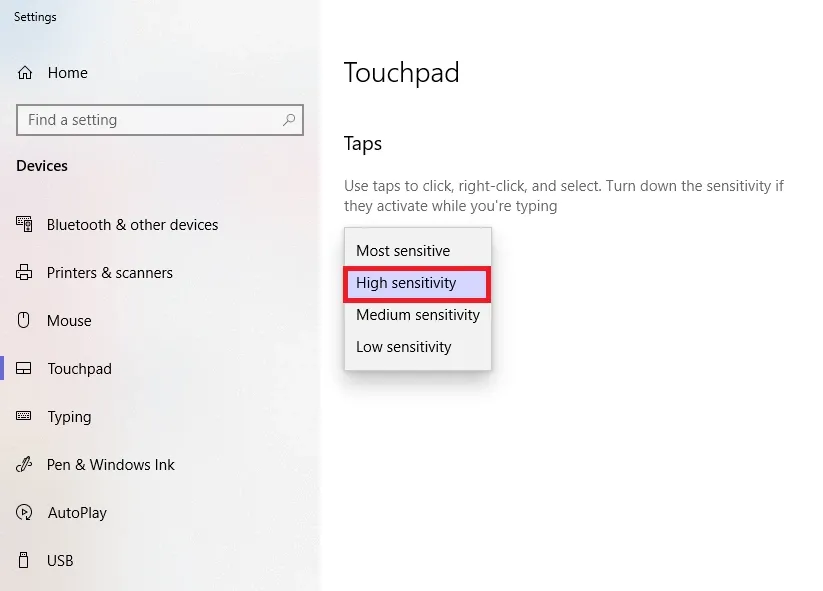
>>>>>Xem thêm: Windows Sandbox: môi trường ảo ngay trong lòng Windows
Xem thêm:
- Hướng dẫn sửa lỗi chuột bị double click với 5 cách hiệu quả nhất
- 3 cách fix lỗi chuột laptop sáng đèn nhưng không di chuyển được

